Sådan finder du din parkerede bil ved hjælp af Maps-appen på Windows 10 Mobile
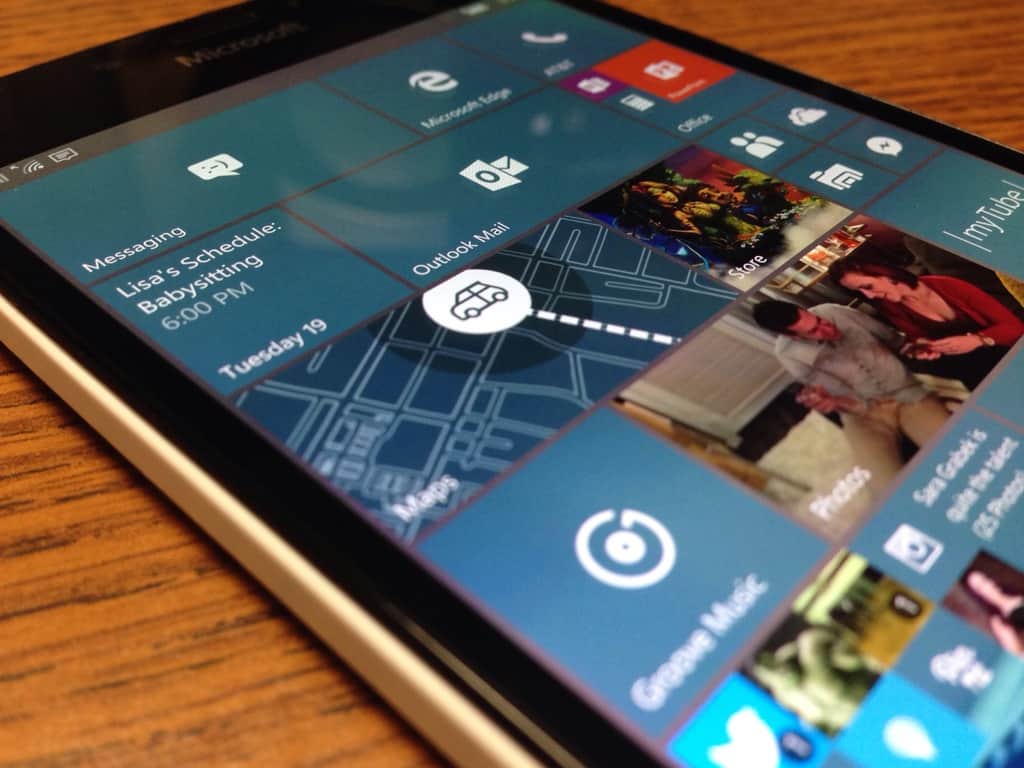
Ny funktion tilføjet til Maps-appen på Windows 10 Mobile vil gøre dit parkeringsliv så meget lettere.
Hver eneste af os må have gået igennem smerten ved at prøve at finde vores bil på en overfyldt parkeringsplads. Microsoft søger at afhjælpe disse problemer, i det mindste for Windows 10 Mobile Insiders, med en ny funktion, der kommer til Maps-appen, der vil hjælpe dig med at gemme din parkeringsplacering, annonceret gennem Insider Hub .
Den nye funktion er en del af sektionen Favoritter i Maps-appen på Windows 10 Mobile, så det er nemt at få adgang til den:
Når du har parkeret, skal du åbne Maps-appen
Klik på ikonet Favoritter
Vælg Tilføj placering under Bil. Maps-appen logger din placering.
Derudover kan du, for at hjælpe med genkendelsen, også tage et billede af parkeringspladsen og endda tilføje noter om det eller justere den anslåede placering efter behov. Når du skal tilbage til bilen, vil appen derefter give anvisninger, der hjælper dig med at navigere.
Bilens placering
Funktionen er en lille, men fiks tilføjelse til den allerede overhalede kortoplevelse på Windows 10 Mobile, og vil højst sandsynligt hjælpe med at spare en masse tid for mange. Når du ser, hvordan den indbyggede Maps-app er det eneste førstepartsvalg til navigation til Windows 10 Mobile, er det opmuntrende at se, at Microsoft løbende opdaterer sit OS' væsentlige oplevelse.
Ny funktion tilføjet til Maps-appen på Windows 10 Mobile vil gøre dit parkeringsliv så meget lettere.
Med Windows 10 Insider Preview build 14361 kan Windows Insiders nu downloade og installere en LastPass-udvidelse til Microsofts Edge-browser.
Microsoft åbnede tidligere sin Office- og Office 365-pakke af produktivitetsværktøjer for en begrænset mængde ivrige testere for lidt siden. Med en mildt sagt
Før Windows 10 Build 10122 blev frigivet i går til den hurtige ring af Windows Insiders, Gabriel Aul, Engineering General Manager for Microsofts
Måske er det mest fremhævede, hvis ikke plakatbarnet for Microsofts Insider-forhåndsvisningsprogrammer, Windows 10, og det er lige så nemt som nogensinde at blive en Windows Insider i disse dage.
Som Windows Insider får du adgang til Quests i Feedback Hub-appen. Disse quests er designet til at give Microsoft feedback på specifikke brugerrejser
Microsoft har i et nyt blogindlæg forklaret, hvordan Windows Insiders kan teste Hyper-V-containere på Windows 10, en ny virtualiseringsløsning, der giver applikationer mulighed for at køre uden at påvirke resten af dit operativsystem.
Med Windows 10 Jubilæumsopdateringen, der kommer senere næste måned, vil Windows 10 Action Center være mere end blot et sted at gå hen for at se din savnede
Gabriel Aul har leveret et hurtigt tip til, hvordan du hurtigt får adgang til Feedback Hub på din Windows 10-mobilenhed.
Her finder du de 10 bedste tastaturgenveje i Windows 10, som kan hjælpe dig i arbejdet, skolen og mere. Læs videre for at lære, hvordan du bruger dem effektivt.
Når du arbejder væk fra dit skrivebord, kan du få adgang til din pc ved hjælp af Windows Remote Desktop Connection. Denne guide hjælper dig med at aktivere og konfigurere indgående fjernskrivebordsforbindelser.
Opdag hvordan du tilpasser museindstillinger i Windows 10 for optimal brugeroplevelse. Juster kontrolfunktioner og hastighed effektivt.
Når du installerer en printer, bør din Windows 10-pc registrere din printer automatisk; trådløst på dit hjemmenetværk, eller tilsluttet printeren direkte til
Lær, hvordan du ændrer din standard Google-konto, og nyd nemheden ved at logge på én enkelt konto. Find hurtigt svar her!
Windows 10 indeholder flere mekanismer til at lære om hardware og software i dit system. For at få de mest detaljerede oplysninger, skal du bruge System Information-værktøjet.
Følg denne guide til, hvordan du ændrer din baggrund og får dit skrivebord til at se positivt unikt ud på Windows 11. Oplev tilpasningsmuligheder for at gøre din Windows 11 unik.
Printere er den perfekte måde at oprette fysiske versioner af elektroniske kvitteringer, fakturaer, formularer, breve og meget mere. Lær hvordan du annullerer udskriftsjobs effektivt.
Denne blog hjælper læsere med at deaktivere Copilot-funktionen på Windows, hvis de ikke ønsker at bruge AI-modellen.
Hvis du vil have Boogie Down Emote In Fortnite Gratis, så skal du aktivere et ekstra lag af beskyttelse, altså 2F-godkendelse. Læs dette for at vide, hvordan du gør det!














